So verwenden Sie SoapUI zum Konsumieren und Testen von SOAP-Webdiensten in 6 einfachen Schritten
SoapUI ist ein leistungsstarkes, benutzerfreundliches Tool zum Testen von APIs und Webservices. Es wurde speziell für die Arbeit mit SOAP (Simple Object Access Protocol) Webservices entwickelt, die auf XML-Nachrichten basieren und standardisierte Kommunikationsprotokolle für den Austausch strukturierter Daten über das Internet verwenden. In diesem Tutorial führen wir Sie durch die Verwendung von SoapUI zum Konsumieren von SOAP-Webdiensten für Test- und Entwicklungszwecke.
Voraussetzungen
Bevor Sie SoapUI verwenden können, müssen Sie die Anwendung herunterladen und installieren. Besuchen Sie die SoapUI-Website und folgen Sie den Installationsanweisungen für Ihr System.
Schritt 1: Neues SoapUI-Projekt erstellen
- Starten Sie SoapUI auf Ihrem Computer.
- Klicken Sie auf das
Datei-Menü und wählen SieNeues Soap-Projekt.
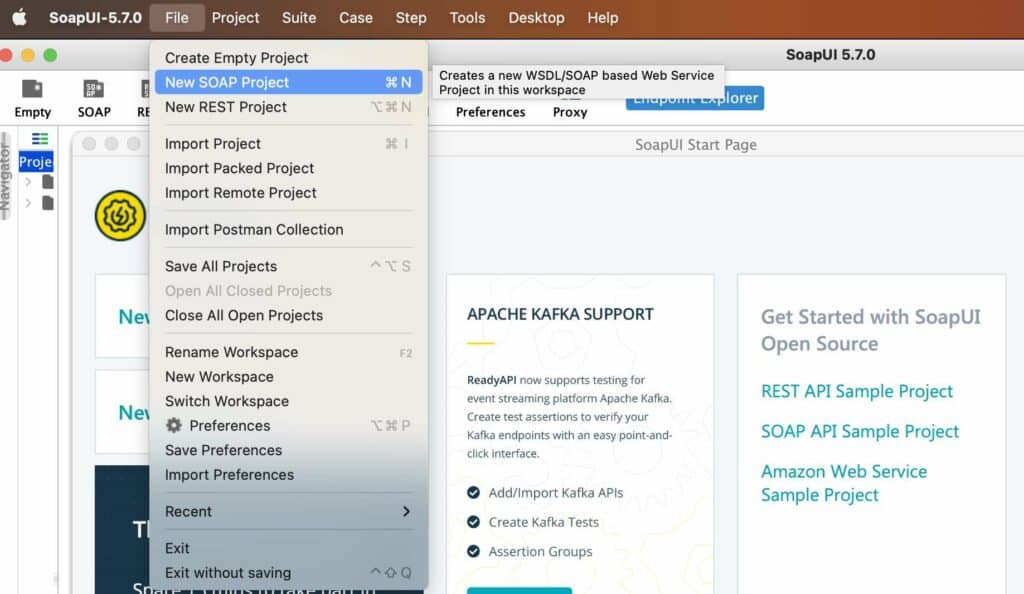
- Geben Sie im Dialogfeld
Neues Soap-Projekteinen Projektnamen und die WSDL-URL des SOAP-Webdienstes ein, mit dem Sie arbeiten möchten. WSDL (Web Services Description Language) ist ein XML-Dokument, das die Schnittstelle des SOAP-Webdienstes beschreibt.
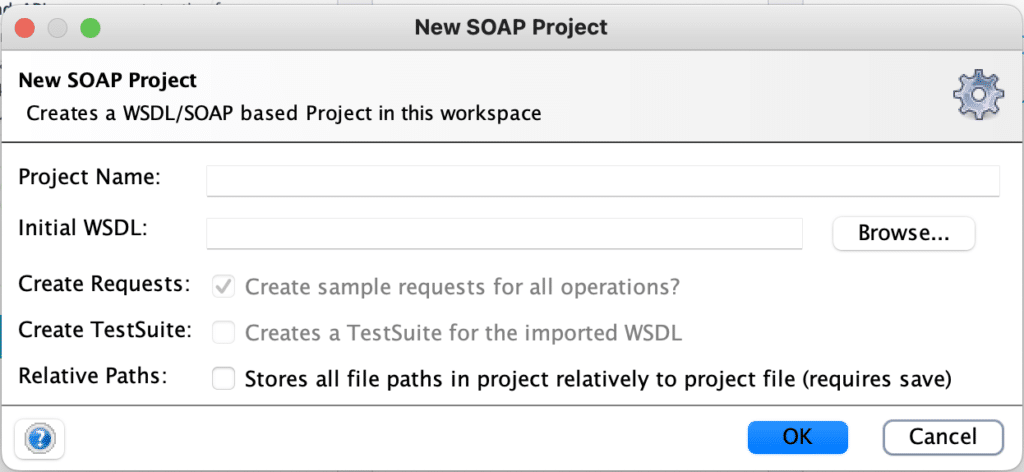
- Klicken Sie auf
OK, um Ihr neues Projekt zu erstellen.
Schritt 2: Den SOAP-Webdienst erkunden
SoapUI zeigt nun die verfügbaren SOAP-Webdienstoperationen im linken Bereich an. Erweitern Sie die Knoten, um die vom Webdienst angebotenen Operationen anzuzeigen. Jede Operation entspricht normalerweise einer bestimmten Funktionalität oder Aufgabe.
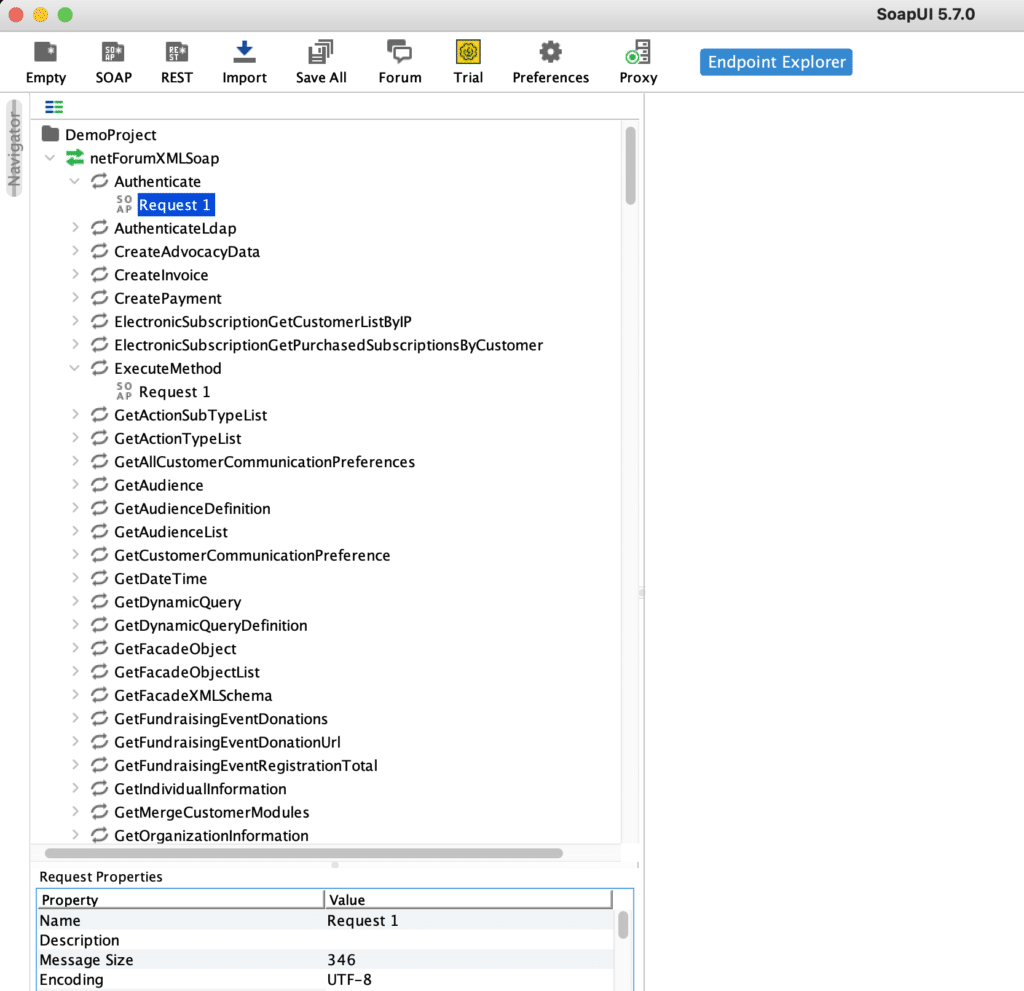
Schritt 3: Neue Anfrage erstellen
- Klicken Sie mit der rechten Maustaste auf die gewünschte Operation (z. B.
ExecuteMethod) und wählen SieNeue Anfrage. - Unter der ausgewählten Operation wird eine neue
Anfrage 1erstellt. Geben Sie ihr einen aussagekräftigen Namen. - Doppelklicken Sie auf die neue Anfrage, um ihren Editor zu öffnen.
Schritt 4: Eingaben für die Anfrage eingeben
- Im Anfrageeditor sehen Sie eine von SoapUI generierte XML-Nachrichten-Vorlage. Diese Vorlage basiert auf der WSDL-Definition der Operation.
- Fügen Sie die erforderlichen Eingaben hinzu, indem Sie die Platzhalter
?in der XML-Nachrichten-Vorlage durch tatsächliche Werte ersetzen. - Sie können auch die Header der SOAP-Anfrage bei Bedarf ändern. Wechseln Sie dazu zur Registerkarte
Headerund bearbeiten Sie die Schlüssel-Wert-Paare.
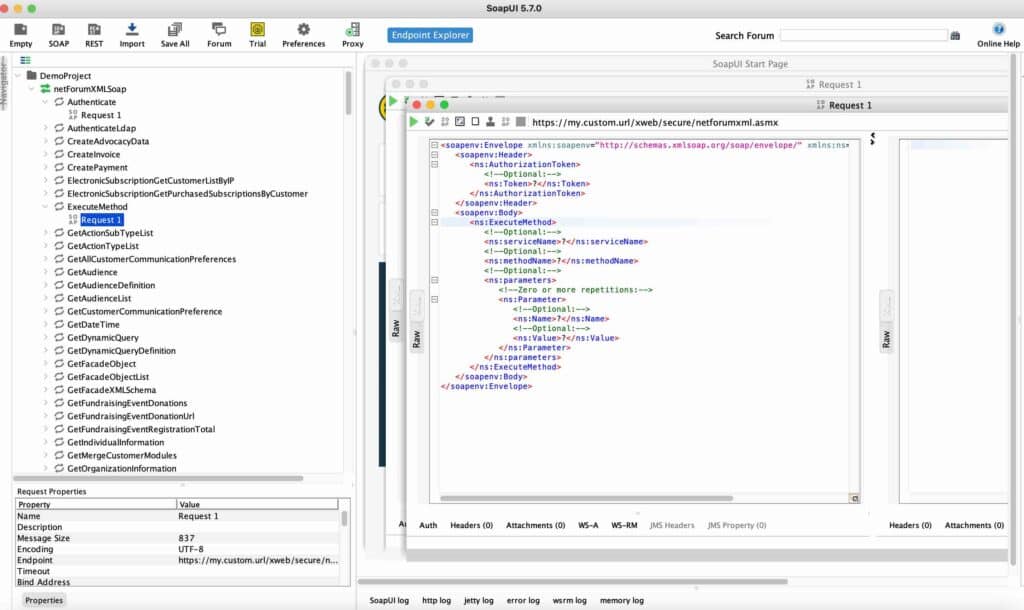
Schritt 5: Anfrage senden und Antwort prüfen
- Klicken Sie auf die grüne Schaltfläche
Senden(mit dem Play-Symbol) in der oberen linken Ecke des Anfrageeditors. - SoapUI sendet die Anfrage an den SOAP-Webdienst und zeigt die Antwort des Servers im rechten Bereich des Anfrageeditors an.
- Analysieren Sie die Antwort, um sicherzustellen, dass der Webdienst wie erwartet funktioniert hat. Die Antwort ist als XML-Nachricht strukturiert, ähnlich der Anfrage.
Schritt 6: Projekt speichern
Denken Sie daran, Ihr Projekt zu speichern, damit Sie Ihre Anfragen in Zukunft einfach aufrufen und bearbeiten können. Klicken Sie auf Datei > Projekt speichern oder drücken Sie STRG + S.
Fazit
Mit diesen Schritten haben Sie gelernt, wie Sie SoapUI zum Konsumieren von SOAP-Webdiensten verwenden. Mit diesem leistungsstarken Tool können Sie die Funktionalitäten verschiedener SOAP-Webdienste testen, debuggen und erkunden. Viel Spaß beim Testen!